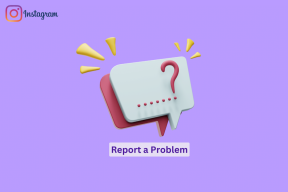Pataisykite win32kfull.sys BSOD sistemoje Windows 10
Įvairios / / March 18, 2022
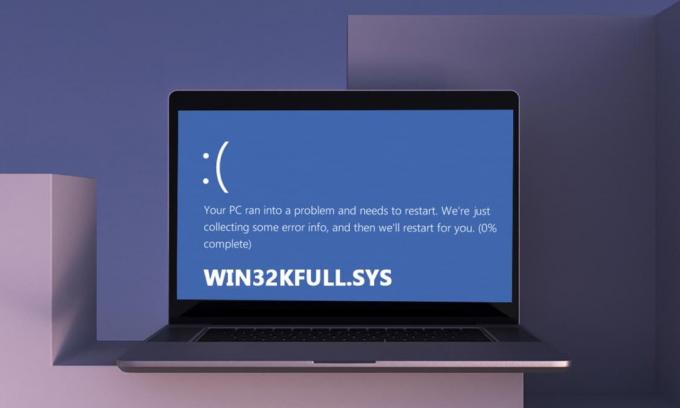
Jūsų kompiuteryje yra dviejų tvarkyklių rinkinys, normalūs vairuotojai yra atsakingi už ryšį tarp jūsų OS ir aparatinės įrangos, o kita branduolio režimo tvarkyklės būtini operacinei sistemai paleisti. Failas win32kfull.sys yra viena iš branduolio režimo tvarkyklių jūsų kompiuteryje. Bet kokios win32kfull.sys failo problemos kyla, kai kompiuteryje kyla aparatinės įrangos problemų. Kai kuriais atvejais galite susidurti su win32kfull.sys BSOD Windows 10 problema, kai paleisite kompiuterį. Tai labai varginanti, nes negalite naudotis kompiuteriu, kai reikia. Tikimės, kad jūsų kompiuteris sugrįš į normalią būseną, kai susiduriate su Mėlynojo mirties ekrano klaida, palaikykite maitinimo mygtuką 5–10 sekundžių. „Windows“ gali automatiškai išspręsti problemą ir iš naujo paleisti kompiuterį. Jei ne, mes esame čia, kad padėtume jums geriausius trikčių šalinimo metodus, kaip ištaisyti win32kfull.sys Blue Screen klaidą Windows 10 kompiuteryje.
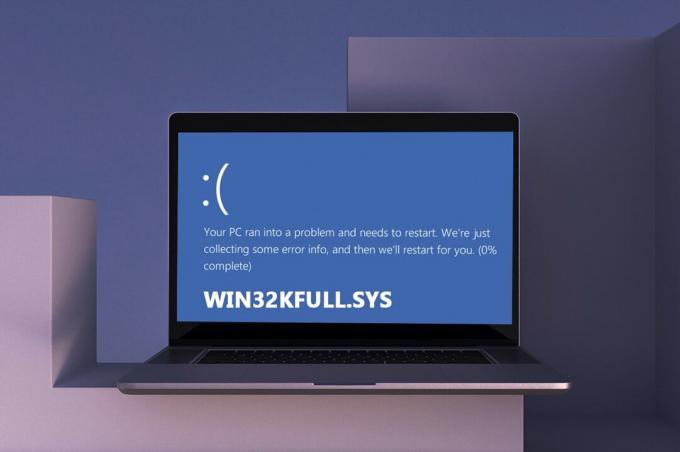
Turinys
- Kaip pataisyti win32kfull.sys BSOD sistemoje Windows 10
- Kas sukelia win32kfull.sys mėlynojo ekrano klaidą?
- 1 būdas: paleiskite spausdintuvo trikčių šalinimo įrankį
- 2 būdas: taisykite sistemos failus
- 3 būdas: naudokite „Windows“ atminties diagnostikos įrankį
- 5 būdas: paleiskite kenkėjiškų programų nuskaitymą
- 6 būdas: atnaujinkite tvarkykles
- 7 būdas: atnaujinkite „Windows“.
- 8 būdas: pašalinkite neseniai įdiegtas programas
- 9 būdas: pašalinkite naujausius naujinimus
- 10 būdas: išvalykite įkrovos kompiuterį
- 11 būdas: atlikite sistemos atkūrimą
- 12 būdas: iš naujo nustatykite kompiuterį
Kaip pataisyti win32kfull.sys BSOD sistemoje Windows 10
Tai yra visas kitos dažnos klaidos kontekstas:
„SYSTEM_SERVICE_EXCEPTION (win32kbase.sys)
APC_INDEX_MIXMATCH
PAGE_FAULT_IN_NONPAGED_AREA“
Kaip buvo aptarta anksčiau, win32kfull.sys failus yra branduolio režimo tvarkyklės, atsakingos už „Windows“ paleidimą. Šios tvarkyklės yra atsakingos už ryšį tarp vidinių ir išorinių aparatinės įrangos įrenginių, pvz., spausdintuvo. Taip pat galite susidurti su šiuo klaidos kodu tokiose programose kaip „Edge“ mėlynojo ekrano klaida.
Kai susidursite su BSOD klaida dėl win32kfull.sys failų, gausite vieną iš šių pranešimų:
- STOP 0×00000050: PAGE_FAULT_IN_NONPAGED_AREA – win32kfull.sys
Kai susiduriate su šia klaida, tai rodo, kad jūsų kompiuteris aptiko klaidą ir buvo išjungtas, kad būtų išvengta žalos. Taip nutinka dėl didelės apkrovos ir kai nurodoma sugadinta sistemos atmintis.
- STOP 0x0000001E: KMODE_EXCEPTION_NOT_HANDLED – win32kfull.sys
Ši klaida atsiranda dėl netinkamai sukonfigūruotų tvarkyklių. Tai dažnai sukelia mėlyno ekrano klaida, kurią galima ištaisyti vadovaudamiesi toliau aptartais trikčių šalinimo būdais.
- STOP 0x0000000A: IRQL_NOT_LESS_EQUAL – win32kfull.sys
Ši klaida atsiranda, kai jūsų kompiuteris bando nutraukti nesibaigiančią pertraukimų kilpą. Visiems pertraukimams teikiama pirmenybė, kad būtų išvengta pasikartojančių užklausų aklavietės. Paleidžiamas aparatūros trikčių šalinimo įrankis ir iš naujo įdiegti nesuderinamus tvarkykles padės išspręsti klaidą.
Neatsižvelgdami į visas šias klaidas ir jų rūšis, galite naudoti šį trikčių šalinimo vadovą norėdami išspręsti visų tipų problemas iš failo win32kfull.sys.
Kas sukelia win32kfull.sys mėlynojo ekrano klaidą?
Štai keletas bendrų priežasčių, dėl kurių kyla win32kfull.sys BSOD Windows 10 problema. Pabandykite išanalizuoti priežastis, kad galėtumėte pagal jas išspręsti problemą:
- Buvimas pasenusios arba nesuderinamos tvarkyklės jūsų kompiuteryje, atsiras win32kfull.sys BSOD.
- Jei kompiuteryje yra sugedę registro raktai diegiant/pašalinant bet kokią nesuderinamą programą, klaida labiau tikėtina.
- Kenkėjiškų programų buvimas kompiuteryje ir bet kokie konfliktai tarp aparatinės įrangos ir įrenginių.
- Jei tokių yra sugadintas arba dingęsprogramos failus, susidursite su win32kfull.sys BSOD Windows 10 klaida.
- Sugadinta RAM ir atminties problemos kompiuteryje.
1 būdas: paleiskite spausdintuvo trikčių šalinimo įrankį
Nedaugelis iš jūsų gali susidurti su win32kfull.sys BSOD klaida spausdindami dokumentus. Tokiu atveju problemos kyla dėl aparatinės įrangos ir OS konfliktų. Tai galite išspręsti paleisdami atitinkamą trikčių šalinimo įrankį, kaip aprašyta toliau:
1. Paspauskite „Windows + I“ klavišai vienu metu atidaryti Nustatymai.
2. Spustelėkite pn Atnaujinimas ir sauga.

3. Spustelėkite Trikčių šalinimas. Tada pasirinkite Spausdintuvas ir spustelėkite Paleiskite trikčių šalinimo įrankį.

4. Jūsų sistema bus patikrinta. Palaukite, kol procesas bus baigtas, ir, jei jūsų sistemoje randama kokių nors problemų, spustelėkite Taikykite šį pataisą ir vykdykite nurodymus, pateiktus nuosekliuose raginimuose.
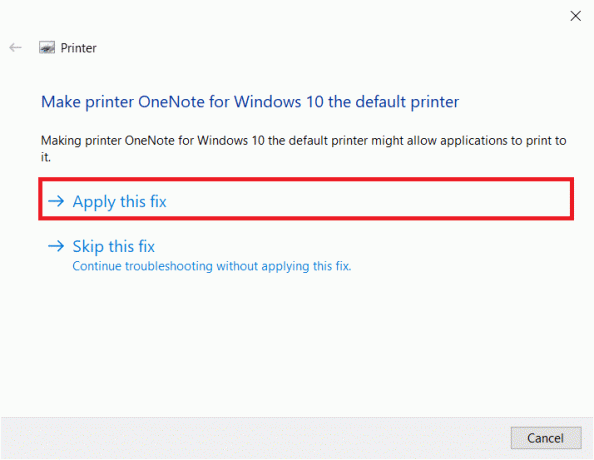
5. Pagaliau, iš naujo paleiskite kompiuterį
2 būdas: taisykite sistemos failus
Sistemos failų tikrinimo įrankis yra naudingas įrankis, leidžiantis taisyti sugadintus failus kompiuteryje. Visi sugadinti sistemos failai automatiškai surūšiuojami ir pataisomi, kai vykdote paprastą komandų eilutę. Taip pat galite atkurti esminius trūkstamus failus naudodami SFC komandų įrankį. Norėdami paleisti SFC ir DISM įrankius, atlikite toliau nurodytus veiksmus.
1. Pataikykite „Windows“ klavišas, tipas Komandinė eilutė ir spustelėkite Paleisti kaip administratorius.

2. Spustelėkite Taip viduje Vartotojo abonemento valdymas paraginti.
3. Tipas chkdsk C: /f /r /x komandą ir paspauskite Įveskite raktą.

4. Jei būsite paraginti išsiųsti pranešimą, Chkdsk negali paleisti… tomas… naudojamas, tada įveskite Y ir pataikė į Įveskite raktą.
5. Dar kartą įveskite komandą: sfc /scannow ir paspauskite Įveskite raktą paleisti Sistemos failų tikrintuvas nuskaityti.

Pastaba: Bus pradėtas sistemos nuskaitymas ir užtruks kelias minutes. Tuo tarpu galite tęsti kitą veiklą, tačiau nepamirškite netyčia neuždaryti lango.
Užbaigus nuskaitymą, bus rodomas vienas iš šių pranešimų:
- „Windows Resource Protection“ nerado jokių vientisumo pažeidimų.
- „Windows“ išteklių apsauga negalėjo atlikti prašomos operacijos.
- „Windows Resource Protection“ rado sugadintus failus ir sėkmingai juos pataisė.
- „Windows Resource Protection“ aptiko sugadintus failus, bet nepavyko kai kurių iš jų pataisyti.
6. Kai nuskaitymas bus baigtas, perkrautisavo kompiuterį.
7. Vėlgi, paleiskite Komandinė eilutė kaip administratorius ir vieną po kitos vykdykite pateiktas komandas:
dism.exe /Online /cleanup-image /scanhealthdism.exe /Prisijungęs /cleanup-image /restorehealthdism.exe /Prisijungę /cleanup-image /startcomponentcleanup
Pastaba: Kad tinkamai vykdytumėte DISM komandas, turite turėti veikiantį interneto ryšį.

Taip pat skaitykite:Ištaisykite „Windows 10 Netwtw04.sys“ mėlynojo ekrano klaidą
3 būdas: naudokite „Windows“ atminties diagnostikos įrankį
„Windows“ atminties diagnostikos įrankis yra nemokama atminties tikrinimo programa, užtikrinanti bet kokias sistemos atminties problemas, paleidžiančias win32kfull.sys BSOD. Šiuo įrankiu naudotis paprasta, o surūšiavus klaidas sistema bus paleista iš naujo. Norėdami naudoti „Windows“ atminties diagnostikos įrankį, atlikite toliau nurodytus veiksmus.
1. Pataik savo „Windows“ klavišas ir tipas „Windows“ atminties diagnostika paieškos juostoje ir Atviras.

2. Spustelėkite Paleiskite iš naujo dabar ir patikrinkite, ar nėra problemų (rekomenduojama) galimybė nuskaityti kompiuterį, ar nėra atminties problemų.
Pastaba: Išsaugokite savo darbą ir uždarykite visas atidarytas programas prieš paleisdami iš naujo.
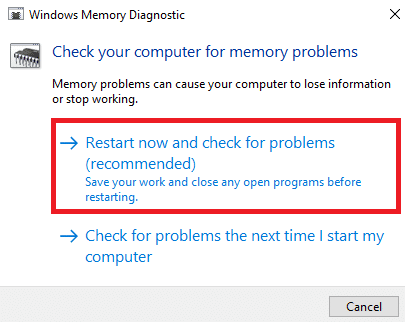
3. Dabar, paleidus iš naujo, „Windows“ atminties diagnostikos įrankis atsivers. Tada paspauskite F1 raktas atidaryti Galimybės.

4. Čia naudokite rodyklė klavišus, norėdami pereiti prie Prailgintas parinktį ir paspauskite F10 į Taikyti.
Pastaba: Išplėstiniai testai apima visus standartinius testus plius MATS+ (talpykla išjungta). Stride38, WSCHCKR, WStride-6. CHCKR4, WCHCKR3, ERAND, Stride6 (talpykla išjungta) ir CHCKRS.

5. Palaukite, kol baigsis atminties testas (tai gali užtrukti kelias minutes) ir patikrinkite, ar nepranešta apie klaidas. Jei tokių yra, užsirašykite klaidas (atitinkamai pašalinkite jas) ir paspauskite ESC į Išeiti įrankis.
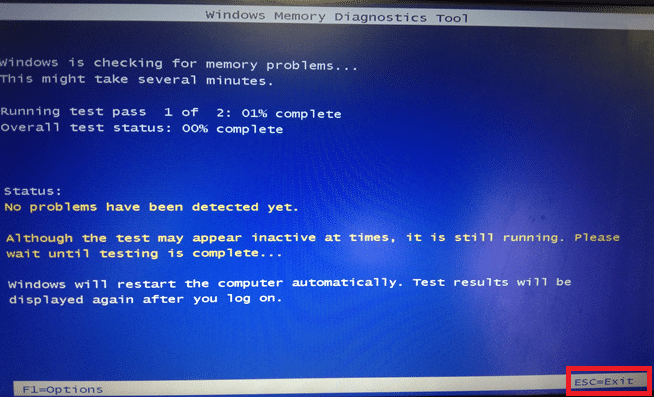
Taip pat skaitykite:Ištaisykite „Windows 10“ mėlynojo ekrano klaidą
5 būdas: paleiskite kenkėjiškų programų nuskaitymą
Win32kfull.sys BSOD gali atsirasti dėl kenkėjiškų programų atakų jūsų kompiuteryje. Klaidos, kurios įsiskverbė į kompiuterį, gali užkrėsti ir sugadinti esminius .sys failus, todėl gali atsirasti aptarta klaida. Įdomu Kaip kompiuteryje paleisti virusų nuskaitymą? Štai Kaip pašalinti kenkėjiškas programas iš kompiuterio sistemoje „Windows 10“..
6 būdas: atnaujinkite tvarkykles
Win32kfull.sys BSOD klaida gali atsirasti, kai turite pasenusias tvarkykles. Dažnai tą pačią problemą sukelia ir nesuderinamos tvarkyklės. Kad išvengtumėte klaidų, atnaujinkite visas savo kompiuterio tvarkykles, kaip nurodyta toliau:
1. Pataikykite „Windows“ klavišas ir tipas Įrenginių tvarkytuvė, spustelėkite Atviras.

2. Pamatysite Tinklo adapteriai pagrindiniame skydelyje; dukart spustelėkite jį, kad išplėstumėte.

3. Dešiniuoju pelės mygtuku spustelėkite tinklo tvarkyklė (pvz. „Intel (R) Dual Band Wireless-AC 3168) ir spustelėkite Atnaujinti tvarkyklę.

4. Dabar spustelėkite Automatiškai ieškoti tvarkyklių parinktis automatiškai rasti ir įdiegti tvarkyklę.
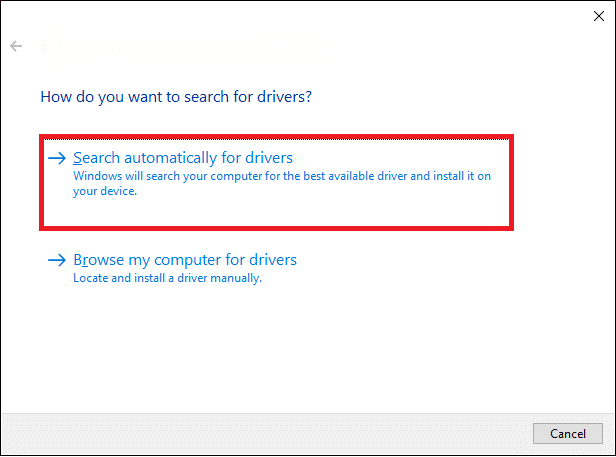
5A. Dabar tvarkyklės bus atnaujintos į naujausią versiją, jei jos nebus atnaujintos.
5B. Jei jie jau atnaujinami, ekrane rodomas toks pranešimas: Geriausios jūsų įrenginio tvarkyklės jau įdiegtos. Spustelėkite Uždaryti išeiti pro langą.
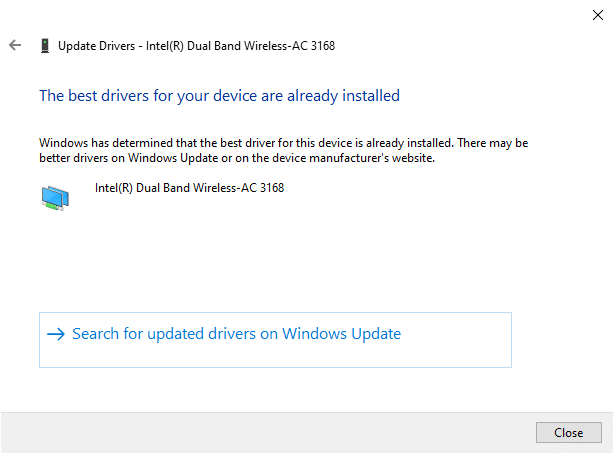
Taip pat skaitykite:Ištaisykite raudono ekrano mirties klaidą (RSOD) sistemoje „Windows 10“.
7 būdas: atnaujinkite „Windows“.
„Microsoft“ bando patobulinti visas savo „Windows“ versijas, kad kompiuteris veiktų be klaidų. Galite ištaisyti klaidas ir su pataisomis susijusias problemas kompiuteryje, kuriame veikia „Windows 10“, atnaujindami jį taip:
1. Paspauskite „Windows + I“ klavišai vienu metu paleisti Nustatymai.
2. Spustelėkite ant Atnaujinimas ir sauga plytelė, kaip parodyta.

3. Viduje Windows "naujinimo skirtuką, spustelėkite Tikrinti, ar yra atnaujinimų mygtuką.

4A. Jei yra naujas naujinimas, spustelėkite Įdiegti dabar ir vykdykite ekrane pateikiamas instrukcijas. Baigę iš naujo paleiskite kompiuterį.

4B. Priešingu atveju tai parodys Jūs esate atnaujintas pranešimą, kaip parodyta.

8 būdas: pašalinkite neseniai įdiegtas programas
Jei neseniai savo kompiuteryje įdiegėte naują programą ir tada susiduriate su win32kfull.sys Blue Screen klaida, tai reiškia, kad programa nesuderinama su kompiuteriu. Štai kaip tai padaryti:
1. Vykdykite mūsų vadovą Kaip paleisti į saugųjį režimą „Windows 10“. čia.
2. Dabar paspauskite „Windows“ klavišas, tipas programėlės ir funkcijos, ir spustelėkite Atviras.

3. Spustelėkite ant prieštaraujanti / įtartina programa (pvz., Battle.net) ir pasirinkite Pašalinkite parinktis, kaip parodyta toliau.

4. Spustelėkite Pašalinkite dar kartą, kad patvirtintumėte tą patį.
5. Pagaliau, perkrautisavo kompiuterį.
Taip pat skaitykite:Kaip pataisyti „Windows 10“ nešiojamojo kompiuterio baltą ekraną
9 būdas: pašalinkite naujausius naujinimus
Jei atnaujinę Windows OS susidursite su minėta problema, jūsų naršymo internete patirtis gali būti nesuderinama su naujuoju naujinimu ir tokiu atveju pašalinkite naujausius kompiuterio naujinimus. Pašalinę sugedusį naujinimą taip pat gausite savo kompiuterio stabilumą. Štai kaip tai padaryti.
1. paspauskite ir palaikykite Windows + R klavišai kartu atidaryti Bėk dialogo langas.
2. Tipas appwiz.cpl kaip parodyta ir paspauskite Įeikite.
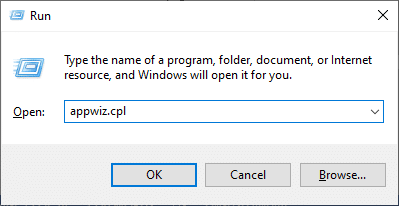
3. Spustelėkite Peržiūrėkite įdiegtus naujinimus.
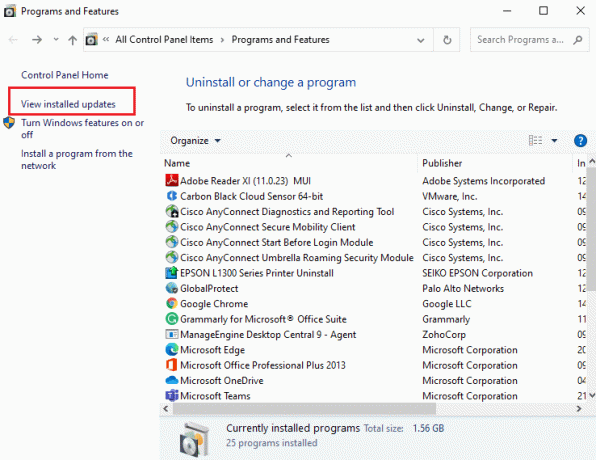
4. Pasirinkite naujausias atnaujinimas ir spustelėkite Pašalinkite.
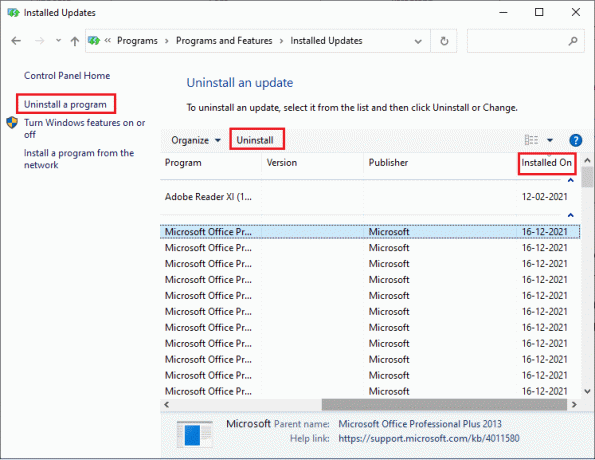
5. Patvirtinkite raginimą, jei toks yra, ir iš naujo paleiskite kompiuterį.
10 būdas: Švarus Paleiskite kompiuterį
Problemas, susijusias su win32kfull.sys BSOD „Windows 10“, galima išspręsti švariai įkeliant visas pagrindines paslaugas ir failus „Windows 10“ sistemoje, kaip paaiškinta šiame metode.
Pastaba: Įsitikinkite, kad jums prisijungti kaip administratorius atlikti švarų Windows įkrovimą.
1. Paleiskite Bėk dialogo lange įveskite msconfig ir spustelėkite Gerai mygtuką.

2. The Sistemos konfigūracija pasirodo langas. Tada perjunkite į Paslaugos skirtukas.
3. Pažymėkite langelį šalia Slėpti visas Microsoft paslaugas, ir spustelėkite Viską išjungti mygtuką, kaip parodyta paryškinta.
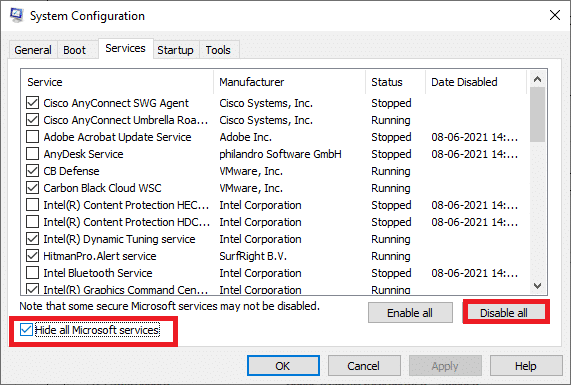
4. Perjungti į Paleisties skirtukas ir spustelėkite nuorodą Atidarykite Task Manager.

5. Dabar pasirodys užduočių tvarkyklės langas. Perjungti į Pradėti skirtukas.
6. Pasirinkite paleidimo užduotys kurios nėra būtinos ir spustelėkite Išjungti rodomas apatiniame dešiniajame kampe.
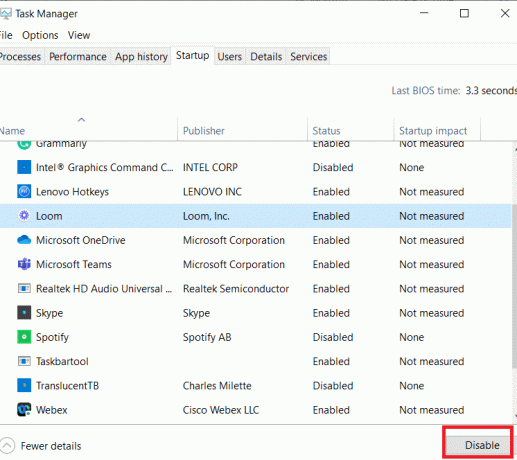
7. Išeikite iš Užduočių tvarkyklė ir Sistemos konfigūracija langas. Pagaliau, perkrautisavo kompiuterį.
Taip pat skaitykite:Pataisykite „Windows 10“ geltonąjį mirties ekraną
11 būdas: atlikite sistemos atkūrimą
Atnaujinę operacinę sistemą galite susidurti su aptariama problema. Jei taip, tuomet galėtumėte atkurti ankstesnę Windows 10 sistemos versiją.
12 būdas: iš naujo nustatykite kompiuterį
Jei nepavyko išspręsti visų aukščiau aptartų metodų, yra paskutinė galimybė iš naujo nustatyti kompiuterį taip:
1. Paspauskite „Windows + I“ klavišai kartu atidaryti Nustatymai jūsų sistemoje.
2. Pasirinkite Atnaujinimas ir sauga.

3. Pasirinkite Atsigavimas parinktį ir spustelėkite Pradėti.

4. Dabar pasirinkite parinktį iš Iš naujo nustatykite šį kompiuterį langas.
- Laikykite mano failus parinktis pašalins programas ir nustatymus, bet išsaugos asmeninius failus.
- Pašalinkite viską parinktis pašalins visus asmeninius failus, programas ir nustatymus.

5. Galiausiai sekite ekrane pateikiamus nurodymus kad užbaigtumėte nustatymo iš naujo procesą.
Rekomenduojamas:
- Pataisykite užduočių juostą Dešiniuoju pelės mygtuku spustelėkite Neveikia
- Ištaisykite „Windows 10 0xc004f075“ klaidą
- Ištaisykite „Bluetooth“ tvarkyklės klaidą sistemoje „Windows 10“.
- Pataisykite „Windows 10“ nerasta „WiFi“ tinklų
Tikimės, kad šis vadovas jums buvo naudingas pataisykite win32kfull.sys BSOD sistemoje „Windows 10“.. Praneškite mums, kuris metodas jums buvo geriausias. Be to, jei turite klausimų / pasiūlymų dėl šio straipsnio, nedvejodami palikite juos komentarų skiltyje.